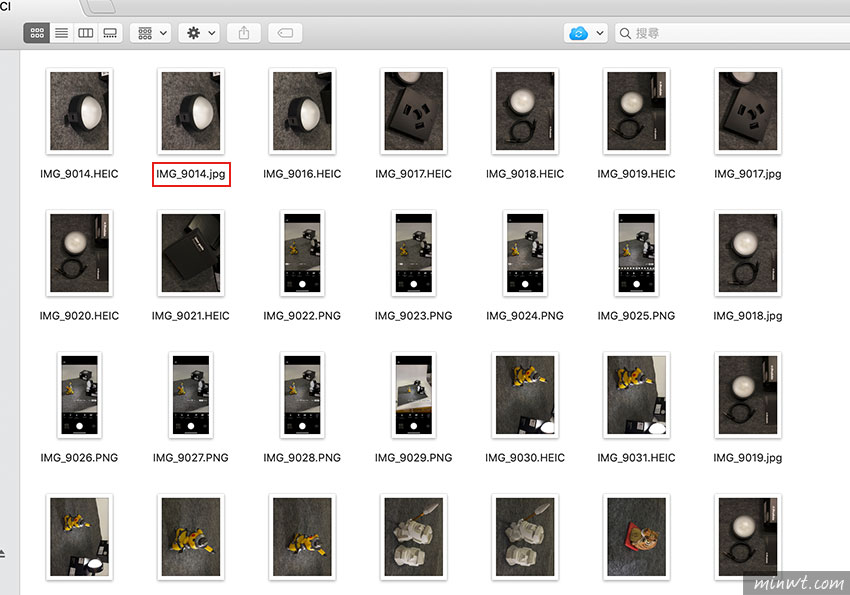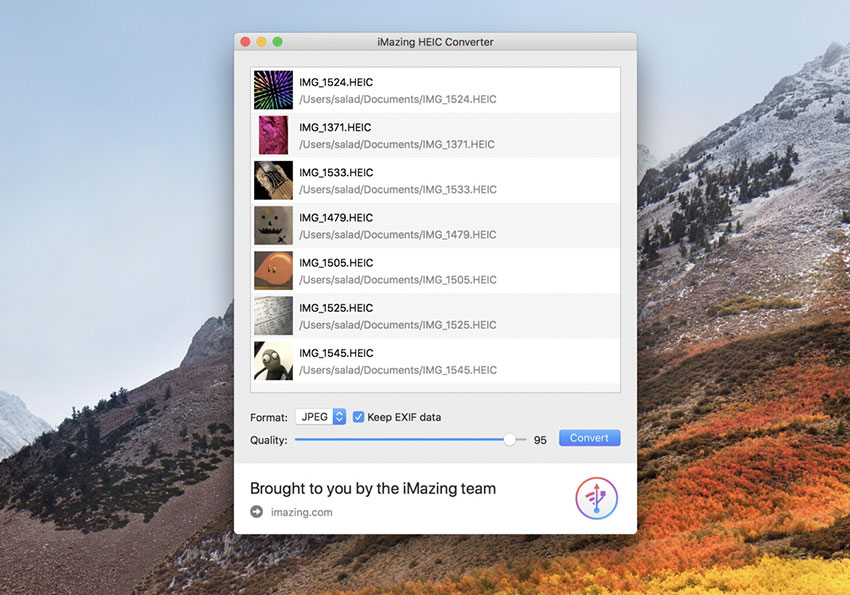
iMazing HEIC Converter
Step1
安裝完畢後,雙響開啟iMazing HEIC Converter後,再將HEIC的檔案,全選並拖曳到視窗中。
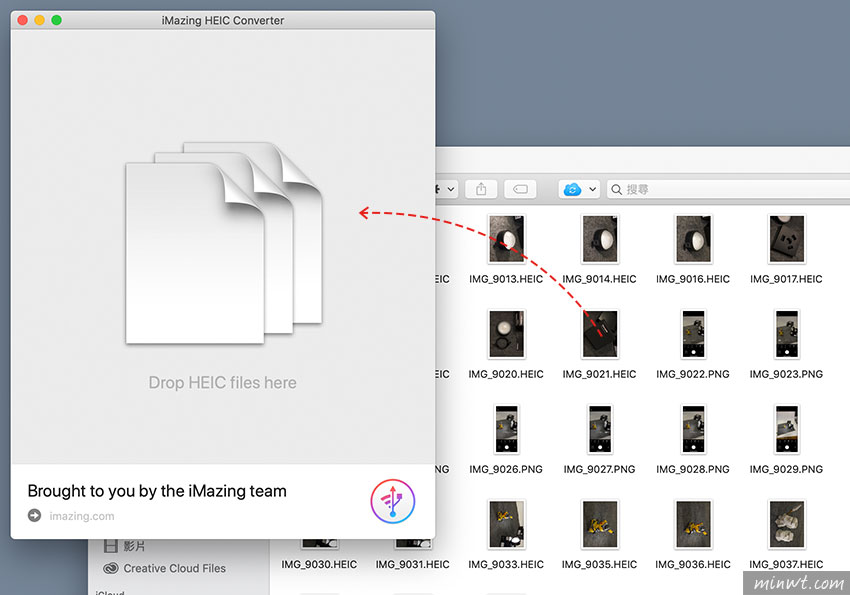
Step2
接著選擇要轉存的影像格式,與壓縮比例,設定完畢後,再按「Convert」鈕。
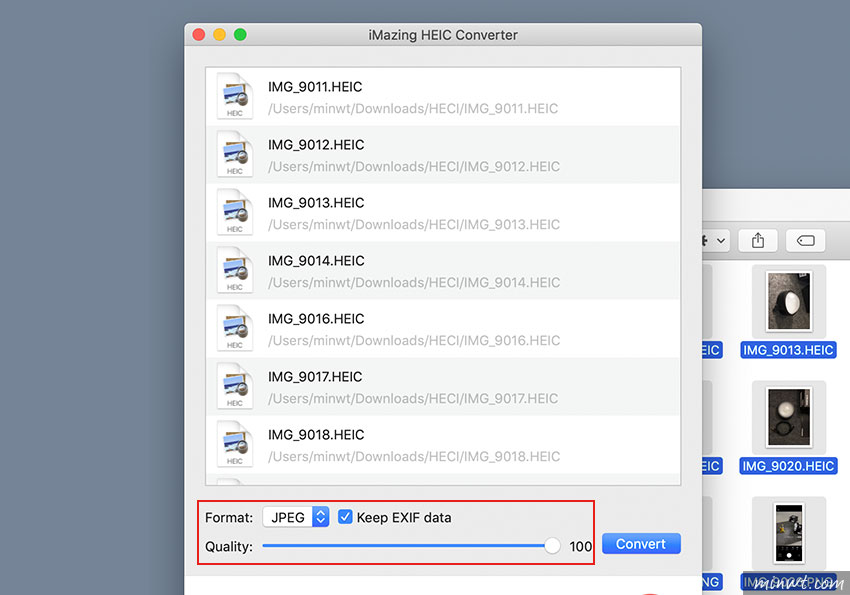
Step3
這樣就會開始進行轉檔,且轉檔的過程相當的快。
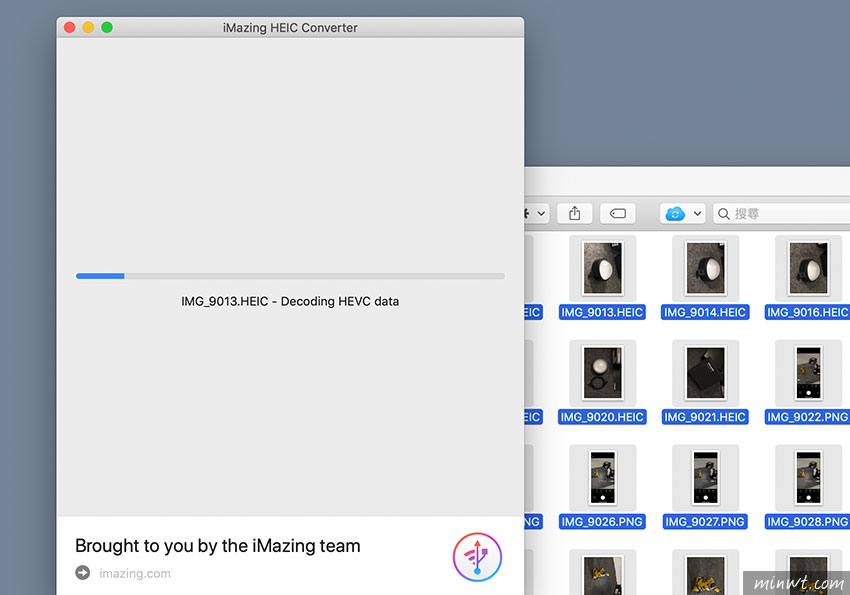
Step4
當轉存完畢後,再點「Show Files」。
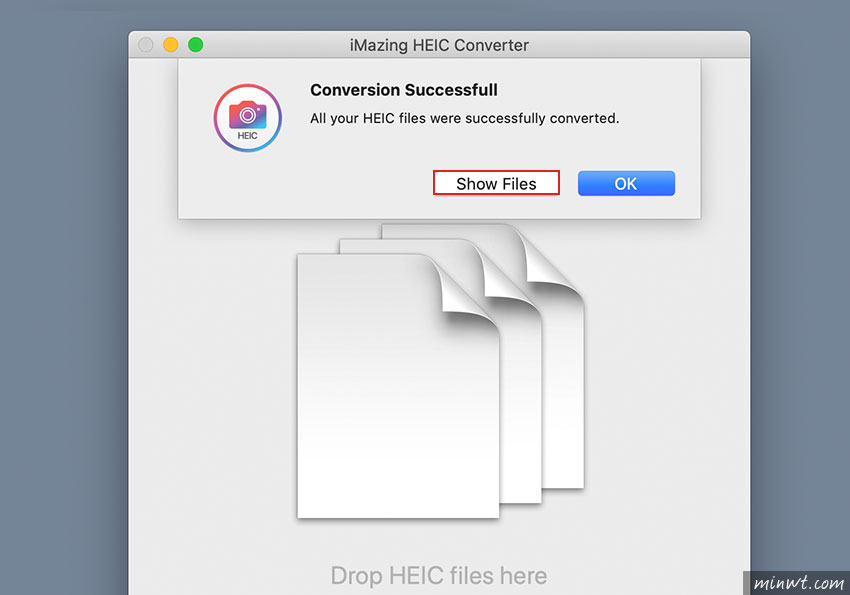
Step5
這樣就會看到,剛剛已轉存好的檔案囉!透過iMazing HEIC Converter不但轉檔快,且轉出的品質也相當的好,因此有需要的朋友,也趕快下載囉!